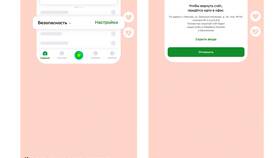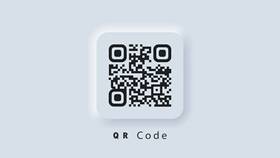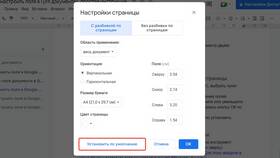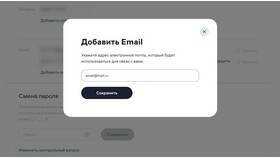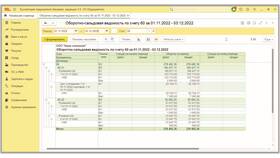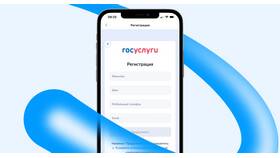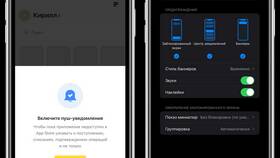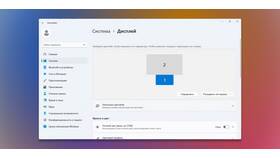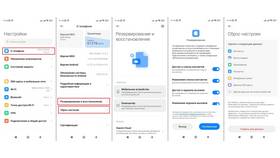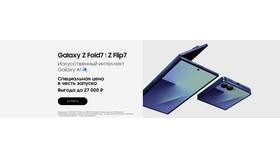На смартфонах Redmi можно изменить несколько видов защитных паролей:
Содержание
Типы паролей на Redmi
- Графический ключ
- ПИН-код
- Пароль (цифробуквенный)
- Отпечаток пальца
- Распознавание лица
Изменение пароля разблокировки
| Шаг | Действие |
| 1 | Откройте "Настройки" → "Пароль и безопасность" |
| 2 | Выберите "Пароль устройства" |
| 3 | Введите текущий пароль для подтверждения |
| 4 | Выберите "Изменить пароль" |
Пошаговая инструкция для графического ключа
- Перейдите в "Настройки" → "Пароль и безопасность"
- Выберите "Графический ключ"
- Введите текущий графический ключ
- Нажмите "Изменить графический ключ"
- Нарисуйте новый графический ключ дважды
- Подтвердите изменение
Особенности изменения ПИН-кода
- Минимальная длина - 4 цифры
- Рекомендуется не использовать простые комбинации
- Можно включить функцию автоматической блокировки
- Доступна настройка времени блокировки экрана
Сброс забытого пароля
| Ситуация | Решение |
| Помните учетные данные Mi-аккаунта | Сброс через Mi Cloud |
| Нет доступа к Mi-аккаунту | Аппаратный сброс через Recovery Mode |
Дополнительные методы защиты
- Настройка отпечатков пальцев (до 5 отпечатков)
- Регистрация лица (менее безопасный метод)
- Включение функции "Повышенная защита"
- Активация шифрования данных
Важно:
После изменения пароля рекомендуется проверить работу всех методов разблокировки. Убедитесь, что помните новый пароль или храните его в надежном месте, так как восстановление доступа к телефону без пароля может потребовать полного сброса устройства.